win10 修改用户名 如何在Win10系统中更改用户名
更新时间:2023-11-09 18:03:54作者:xtang
win10 修改用户名,在现代科技的推动下,我们生活的方方面面都离不开计算机,而在使用计算机时,我们经常需要创建一个个人账户来管理我们的文件和数据。在某些情况下,我们可能需要修改我们的用户名,以迎合新的需求或者提升个人安全性。在Win10系统中,如何轻松地更改用户名呢?本文将为您介绍Win10系统中修改用户名的方法,让您的计算机使用更加顺畅和个性化。无论是追求个性化还是保护隐私安全,这些方法都将为您提供实用的解决方案。快来跟随本文的步骤,一起探索Win10系统中修改用户名的奥秘吧!
具体步骤:
1.右键这台电脑图标,在弹出的菜单中点击管理
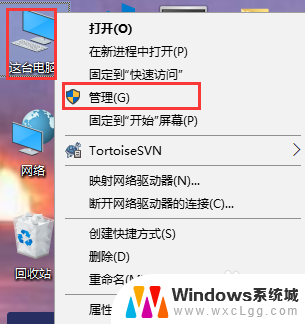
2.在弹出的计算机管理窗口中,点击本地用户和组。再点击用户文件夹,在右侧窗口中可以查看账户的名称为yy
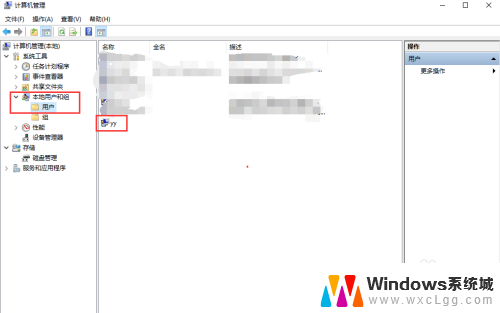
3.右键选中要修改的系统账号,在弹出的菜单中点击重命名
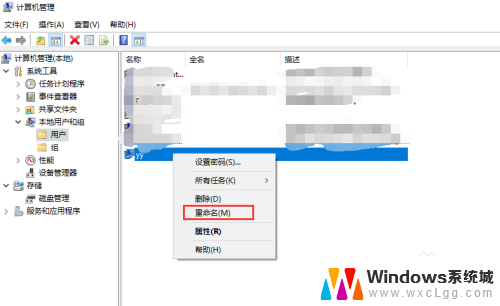
4.把系统账号修改成yy1234
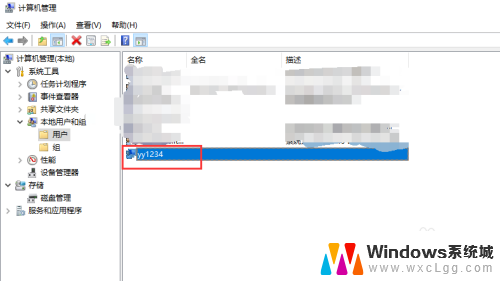
以上是Win10修改用户名的全部内容,有需要的用户可以按照这些步骤进行操作,希望这对大家有所帮助。
win10 修改用户名 如何在Win10系统中更改用户名相关教程
-
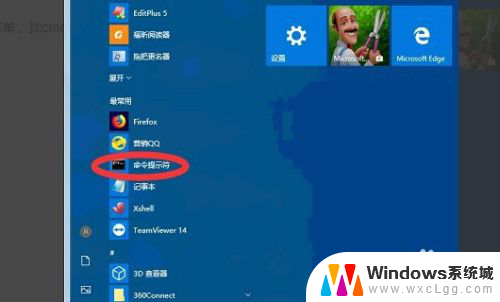 win10系统用户名更改 win10修改用户名步骤
win10系统用户名更改 win10修改用户名步骤2024-05-20
-
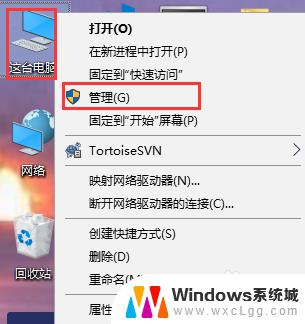 win10电脑怎么更改用户名 Win10系统怎么更改用户名
win10电脑怎么更改用户名 Win10系统怎么更改用户名2023-09-12
-
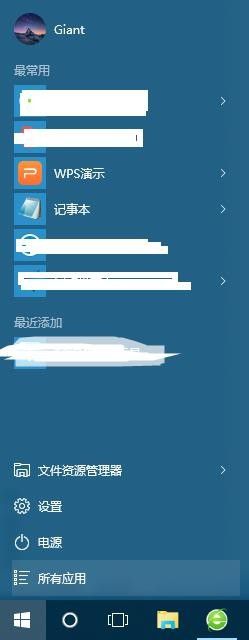 win改用户名 如何在Windows10中更改用户名
win改用户名 如何在Windows10中更改用户名2023-11-03
-
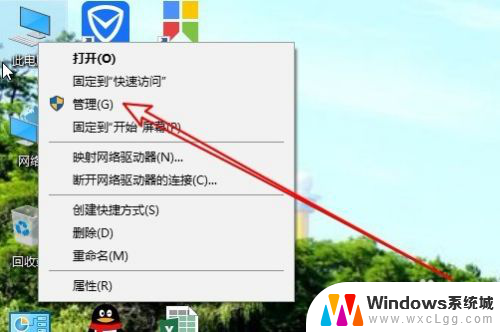 如何改windows10用户名 Win10如何修改用户名
如何改windows10用户名 Win10如何修改用户名2023-11-10
-
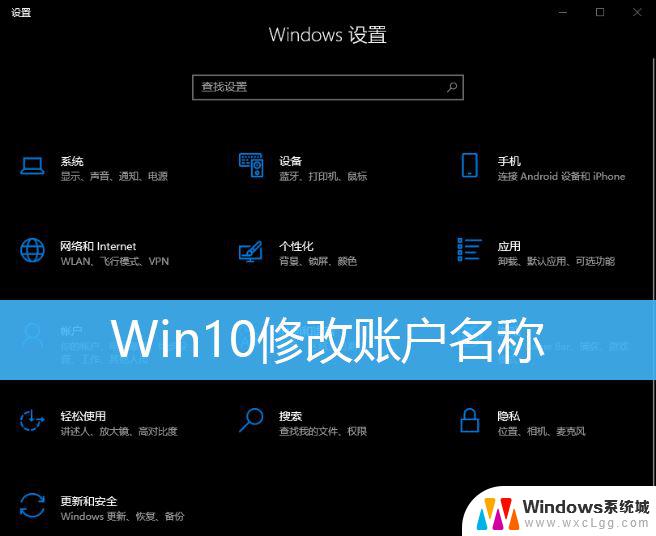 windows10 用户名修改 Win10账户名称更改教程
windows10 用户名修改 Win10账户名称更改教程2024-10-04
-
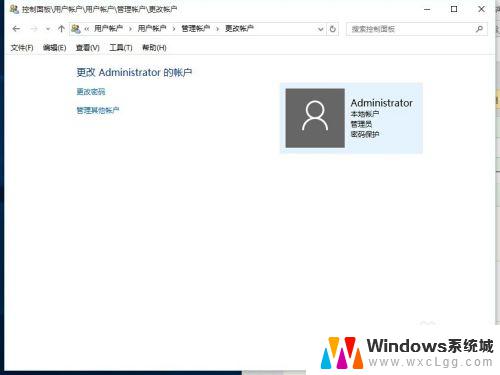 win10 账户改名 如何在Win10中更改账户名称
win10 账户改名 如何在Win10中更改账户名称2023-10-25
- windows10怎么修改管理员名称 如何在win10中更改管理员账户名字
- 怎么更改电脑本地账户名 Win10本地用户账户名称更改步骤
- 怎么修改本地账户管理员名称 win10如何修改管理员用户名
- win10更改帐户名称 Win10系统如何更改登录账户名称
- win10怎么更改子网掩码 Win10更改子网掩码步骤
- 声卡为啥没有声音 win10声卡驱动正常但无法播放声音怎么办
- win10 开机转圈圈 Win10开机一直转圈圈无法启动系统怎么办
- u盘做了系统盘以后怎么恢复 如何将win10系统U盘变回普通U盘
- 为什么机箱前面的耳机插孔没声音 Win10机箱前置耳机插孔无声音解决方法
- windows10桌面图标变白了怎么办 Win10桌面图标变成白色了怎么解决
win10系统教程推荐
- 1 win10需要重新激活怎么办 Windows10过期需要重新激活步骤
- 2 怎么把word图标放到桌面上 Win10如何将Microsoft Word添加到桌面
- 3 win10系统耳机没声音是什么原因 电脑耳机插入没有声音怎么办
- 4 win10怎么透明化任务栏 win10任务栏透明效果怎么调整
- 5 如何使用管理员身份运行cmd Win10管理员身份运行CMD命令提示符的方法
- 6 笔记本电脑连接2个显示器 Win10电脑如何分屏到两个显示器
- 7 window10怎么删除账户密码 Windows10删除管理员账户
- 8 window10下载游戏 笔记本怎么玩游戏
- 9 电脑扬声器不能调节音量大小 Win10系统音量调节功能无法使用
- 10 怎么去掉桌面上的图标 Windows10怎么删除桌面图标